Здравствуйте, дорогие читатели! Сегодня я хотел бы поговорить с вами о таком роутере, как Totolink N300RT. Эта статья познакомит рядового пользователя с такими подробностями, как начинка роутера, его доступные возможности, а также пошаговая инструкция по настройке данного роутера.
Внешний вид, аппаратная часть, функции
Обзор модели смотрите в следующем видео:
Начать наш обзор стоит с описания того, что придет к клиенту вместе с роутером. В первую очередь хотелось бы отметить размер картонной коробки — она оказалась довольно большой по сравнению с самим устройством. Оформление коробки выполнено в традиционном стиле: на ней фото нашего роутера, логотип производителя, кратко описаны характеристики устройства, его технические характеристики.

Если открыть коробку, то можно найти наш роутер, расположенный в специальном лотке. Рядом блок питания 9В, сетевой кабель, диск с руководством пользователя (в нашем случае оно написано на русском языке) и каталогом продукции компании (а здесь уже на английском).
Помимо всего вышеперечисленного, в коробке также находился гарантийный талон, краткая инструкция по установке и настройке роутера. Ко всему этому не забудем упомянуть о наклейке, которой можно разметить стену, если вдруг захочется закрепить роутер на стене.

Небольшое удивление вызвал установленный производителем гарантийный срок: 2 года со дня продажи роутера или 3 года со дня производства. Также стоит отметить, что использование полноразмерного диска для загрузки одного файла, размер которого не превышает 4 МБ, немного непонятно. А вот приятной особенностью можно назвать небольшие габариты блока питания.
Описание
Что касается внешнего вида устройства, то производитель явно хорошо поработал над дизайном роутера; обычно бюджетный сегмент не содержит ничего особенного в плане дизайна. Большая часть корпуса выполнена из белого пластика с матовым покрытием. Особенностью конструкции этой модели можно назвать пластиковую панель темного цвета, которая даже приоткрывается, если нужно немного охладить роутер. Размеры Totolink N300RT составляют 147*76*28 мм (без учета антенн и кабелей).
Передняя часть роутера снабжена наклейками с MAC-адресом и серийным номером устройства, а также кнопкой WPS с правой стороны.

По бокам корпуса есть вентиляционные отверстия, а сзади две несъемные антенны, 5 сетевых портов с пропускной способностью 100 Мбит/с: 1 порт WAN для провайдера и 4 порта LAN для пользователя. Также на задней панели роутера находятся вход для вилки блока питания и выключатель.

В верхней части темной крышки расположены светодиодные индикаторы в количестве восьми штук. Все они светятся синим, и для них тоже есть субтитры.

Нижняя часть корпуса исключительно черная и прикрыта вентиляционными отверстиями. Роль ножек при установке устройства на ровную поверхность выполняют пластиковые выступы, а для вертикальной поверхности производитель сделал кронштейны, что является удачным решением.
Начинка
Что касается аппаратной составляющей роутера, то она основана на Realtek. Процессор RTL8196E охлаждается штыревым радиатором и обычно работает на частоте 400 МГц.Радиоблок выполнен в виде микросхемы RTL8192ER, поддерживающей стандарты 802.11b/g/n с максимальной скоростью соединения 300 Мбит/с в диапазоне 2,4 ГГц.
Объем оперативной памяти (ОЗУ) составляет 32 МБ, а для загрузки прошивки в роутере установлен флеш-чип на 4 МБ. Исходя из этого, можно сделать вывод, что Totolink N300RT не имеет выдающихся характеристик по сравнению с конкурентами в том же ценовом сегменте.
А следующая таблица предоставит вам все функции маршрутизатора, которые могут вас заинтересовать:
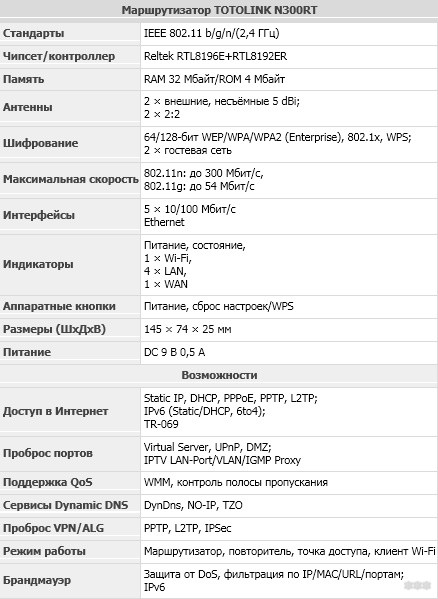
Настройка
Необходимые настройки интернета и точек доступа описаны в следующем видео:
Итак, общие характеристики роутера описаны, теперь можно перейти к инструкции, следуя которой можно произвести основные настройки роутера. Изначально стоит проверить, подключен ли роутер к электросети и вставлен ли WAN-кабель в разъем. Если все проверено и работает нормально, переходим к инструкции по настройке доступа в интернет, а там будет инструкция по настройке Wi-Fi.
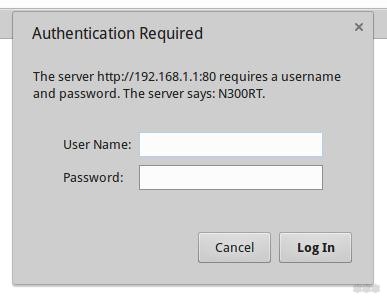
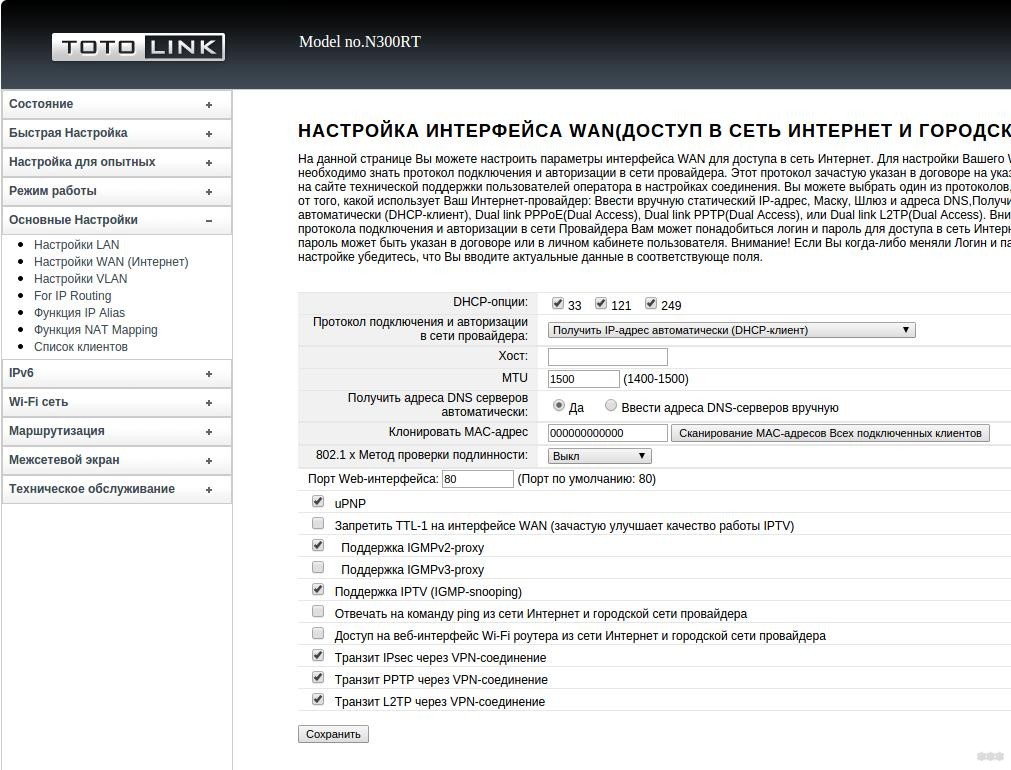
Это была инструкция по минимальной настройке роутера, теперь перейдем к более обширной и подробной настройке:
- В поле «SSID (имя сети Wi-Fi)» введите имя сети, которую вы хотите использовать для идентификации вашего роутера;
- Если вы хотите поставить защиту в сети, во вкладке «Алгоритм сетевой безопасности…» выберите «WPA2»;
- Режим аутентификации выбираем «Обычный пароль (ключ безопасности)»;
- Во вкладке «Поддерживаемые алгоритмы шифрования WPA2» выберите «AES»;
- Вкладку «Формат ввода клавиш…» не трогаем, если там выбрано «На английской раскладке клавиатуры, включая буквы и цифры»;
- В поле «Ключ безопасности сети Wi-Fi» введите пароль, который вы хотите использовать для защиты сети. Пароль может содержать от 8 до 63 символов, заглавные и строчные латинские буквы и цифры.
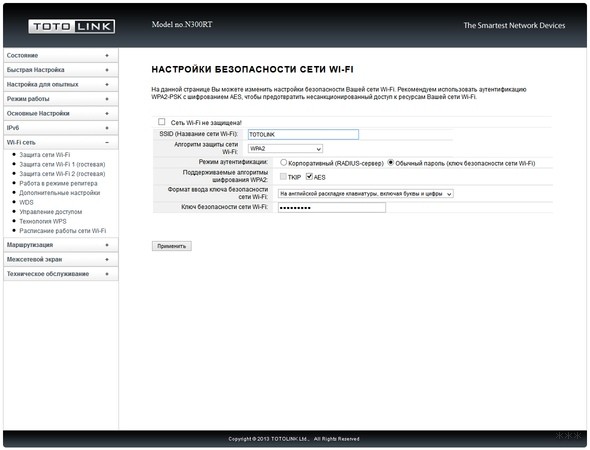
Эта опция может быть полезна для тех, кто не хочет тратить слишком много времени на настройку. Для еще более детального тюнинга рекомендуем обратиться к следующей инструкции:
- В первом пункте «Протокол подключения и авторизация…» выбираем «Dual link PPPoE…». Стоит отметить, что если ваш провайдер предпочитает динамический IP, то пропустите следующий пункт, но выберите вариант «Получить IP-адрес автоматически (DHCP-клиент)»;
- Так как мы получаем и используем IP-адрес, в пункте «Получить IP-адрес…» ставим галочку «PPPoE без двойной ссылки»;
- В поля «Логин» и «Пароль» вводим название сети и пароль, с которым можно зайти в сеть нашего роутера.
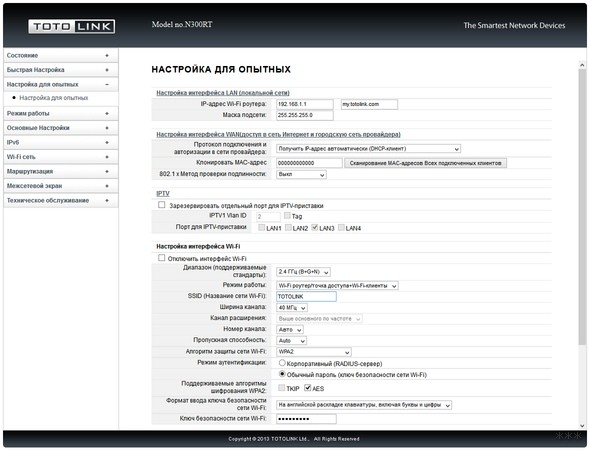
На этом статью можно заканчивать. Если вам нужна инструкция по расширенным настройкам, пишите в комментариях; один из парней обязательно скажет вам.
Мы рассматриваем модель роутера Totolink, ее особенности, а также предоставляем инструкцию по ее настройке. Желаем вам удачи!








